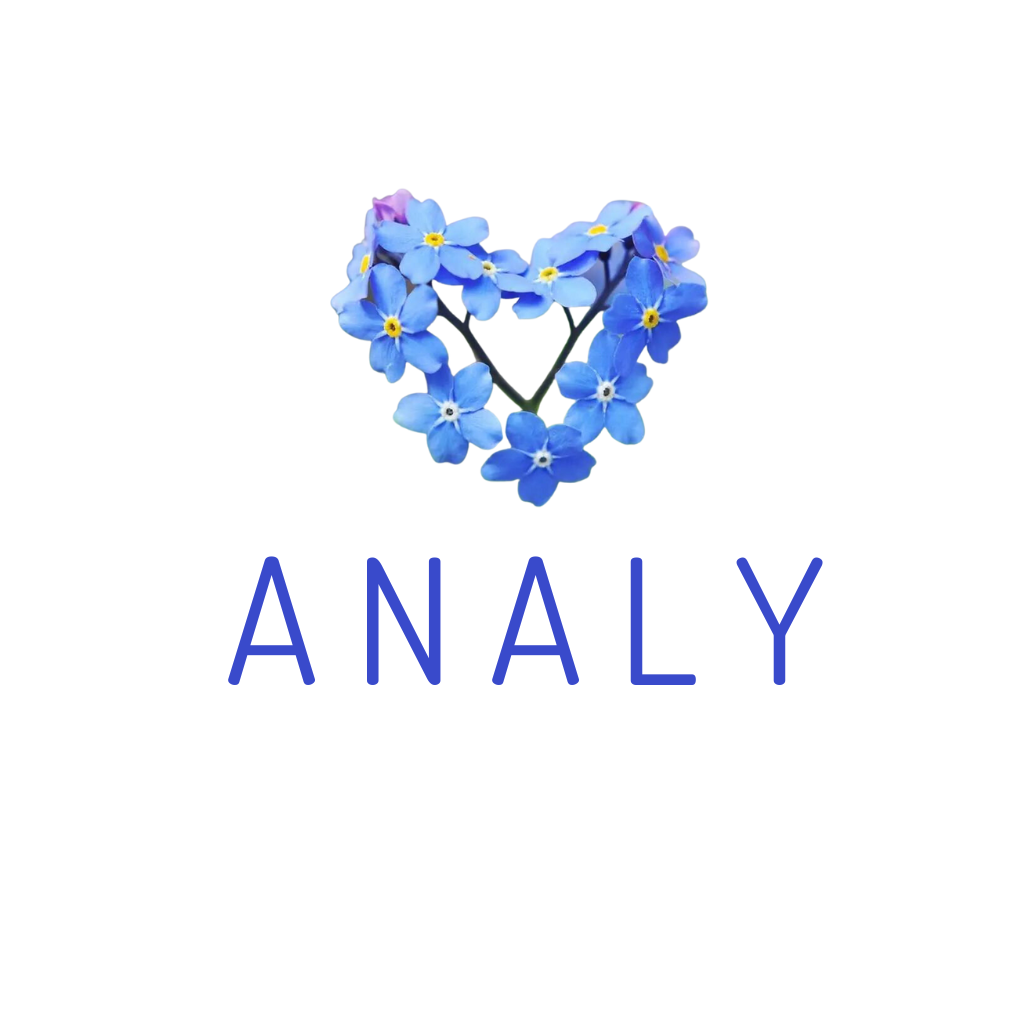배달 주문을 수동으로 입력하는 것은 많은 시간이 걸리고 실수가 발생할 수도 있습니다. Analy를 사용하면 DeliveryK 주문을 자동으로 처리하고, GrabExpress를 통해 배달 요청까지 자동화할 수 있습니다!
이제 손쉽게 주문을 확인하고 자동 배달 요청하는 방법을 안내해 드리겠습니다.
📌 DeliveryK 자동 배달 설정 방법
1️⃣ Analy 앱 다운로드 및 설치
Google Play 스토어(Android) 또는 App Store(iOS) 에서 “Analy – F&B 주문 관리 앱” 을 검색하여 다운로드하세요.
✔️Google store: https://play.google.com/store/apps/details?id=com.analy.user
✔️Apple store: https://apps.apple.com/app/analy/id6474166377
2️⃣ Analy 계정 생성 및 DeliveryK 계정 연동
신규 사용자는 Analy 계정을 생성하세요.
앱 내 “파트너 연결” 메뉴에서 DeliveryK 계정으로 로그인합니다.
3️⃣ 주문 확인 및 배달 요청 진행
DeliveryK 주문은 자동으로 “온라인 주문” 목록에 등록됩니다.
각 주문을 확인하고 진행 상태(조리 중, 완료 등)에 따라 버튼을 눌러 업데이트하세요.
음식이 완성되면 “배달 요청” 버튼을 눌러 다음 단계를 진행합니다.
“가격 확인 및 주문 요청” 버튼을 누르면, 시스템이 자동으로 GrabExpress 배달원 배정을 진행합니다.
4️⃣ 주문서(영수증, 라벨) 출력 설정
앱 내 “라벨 프린터 설정” 메뉴로 이동하세요.
매장에서 사용 중인 프린터 모델을 선택하세요.
5️⃣ 프린터 연결 및 테스트 인쇄
“테스트 인쇄” 버튼을 눌러 프린터가 정상 작동하는지 확인합니다.
정상적으로 출력되면 설정을 저장하세요.
6️⃣ 주문 자동 수신 및 출력 설정
Analy 앱을 온라인 상태로 유지하세요.
화면을 켜둔 상태로 두면, 주문이 접수될 때 자동으로 라벨이 출력됩니다.
⚠️ 연결 오류 해결 방법
프린터가 연결되지 않을 경우, Bluetooth/WiFi 설정을 확인하세요.
네트워크가 불안정하면 프린터 및 앱을 다시 연결해 보세요.
Analy를 활용하면 DeliveryK 주문을 자동으로 확인하고 GrabExpress 배달 요청까지 한 번에 해결할 수 있습니다.
이제 Analy로 더욱 스마트한 매장 운영을 시작하세요! 🚀✨